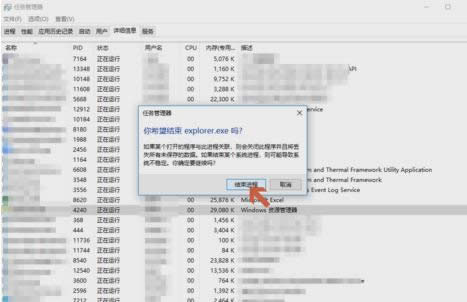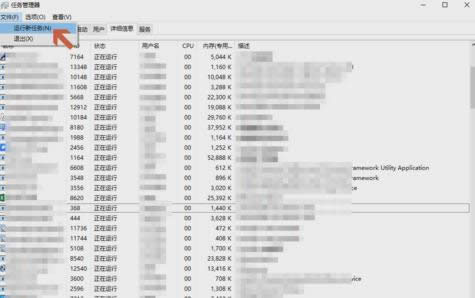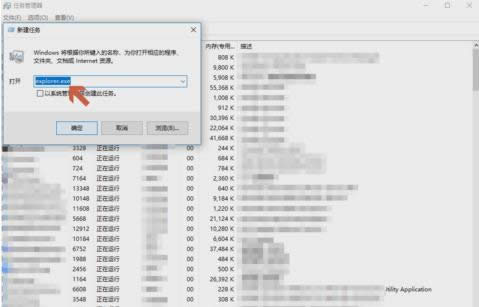鼠标右键没反应,本文教您怎样处理鼠标右键没反应
发布时间:2021-10-07 文章来源:深度系统下载 浏览:
|
Windows 7,中文名称视窗7,是由微软公司(Microsoft)开发的操作系统,内核版本号为Windows NT 6.1。Windows 7可供家庭及商业工作环境:笔记本电脑 、平板电脑 、多媒体中心等使用。和同为NT6成员的Windows Vista一脉相承,Windows 7继承了包括Aero风格等多项功能,并且在此基础上增添了些许功能。 最近小编在浏览网页的时候,看到有小伙伴在说怎么解决鼠标右键没反应的问题。于是小编就及时的抱住了热度大哥的大腿,接下来小编就来给你们说说怎么解决鼠标右键没反应的问题。 小伙伴们,你们当遇到鼠标右键失灵的时候,是用什么方法来处理这个问题的呢?小编我这儿有解决的方法呢,感兴趣的小伙伴们呢快和小编一起去看看鼠标右键没反应要怎么解决好吧。 首先对重要的资料进行保存,以免丢失。
鼠标载图1 接着,同时按住三个键“Ctrl”“Alt”“Delete”打开任务管理器。
鼠标右键没反应载图2 下一步,在任务管理器“详细信息”下,选中“explorer.exe”进程,点击右下角的“结束任务”。
鼠标右键失灵载图3 然后,在弹出的询问确认对话框中,点击“结束进程”来确认结束explorer.exe进程。
鼠标右键失灵载图4 接着,再点击任务管理器左上角的“文件”,再点“运行新任务(N)”。
鼠标右键失灵载图5 最后,在“新建任务”中,输入“explorer.exe”,再点确定即可。
鼠标右键失灵载图6 那么以上就是解决鼠标右键没反应的方法啦~~~ Windows 7简化了许多设计,如快速最大化,窗口半屏显示,跳转列表(Jump List),系统故障快速修复等。Windows 7将会让搜索和使用信息更加简单,包括本地、网络和互联网搜索功能,直观的用户体验将更加高级,还会整合自动化应用程序提交和交叉程序数据透明性。 |
相关文章
本类教程排行
系统热门教程
本热门系统总排行